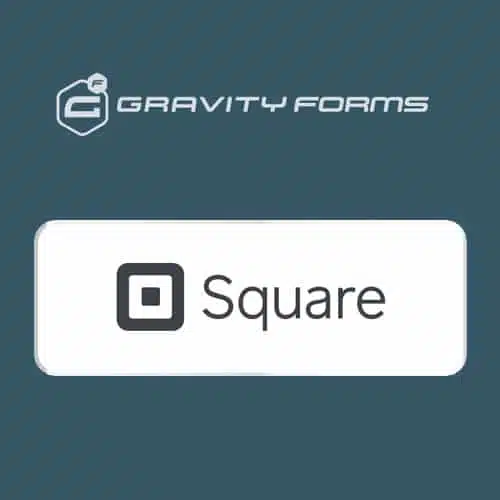
گارانتی بازگشت وجه
درصورتی که از خرید افزونه یا قالب وردپرس ناراضی بودید یا برای شما کاربردی نبود، گارانتی بازگشت وجه بدون قید و شرط وردپرس نیاز برای شماست!
دسترسی همیشگی به آپدیت ها
با یکبار خرید محصول از وردپرس نیاز، دسترسی همیشگی به بروزرسانی های این محصول خواهید داشت.
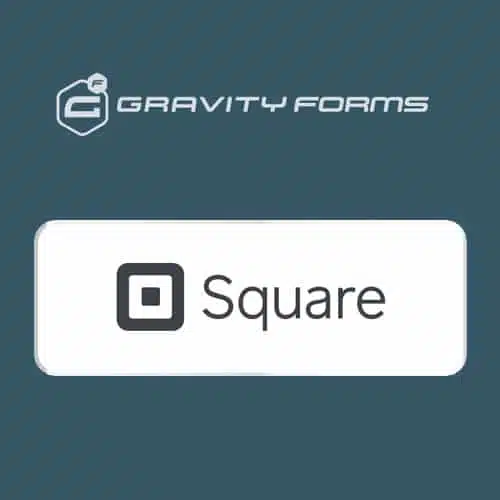
افزونه مربع گرویتی فرمز | Gravity Forms Square Add-On
Gravity Forms Square Add-On
قابل نصب روی بینهایت دامنه...
تمامی فایل ها، 100 درصد سالم، بدون ویروس و بدون دستکاری و با لایسنس اورجینال GPL منتشر می شود - لایسنس GPL چیست؟
تعداد دانلودها:
51
نسخه افزونه:
2.4.0
آخرین بروزرسانی:
12 اردیبهشت 1404
4,882,250 تومان
قیمت در مارکت خارجی
قیمت در وردپرس نیاز
۳۹۰,۰۰۰ تومان
|
دانلودها |
51 |
|---|---|
|
ورژن |
2.4.0 |
|
آخرین بروزرسانی |
12 اردیبهشت 1404 |
|
انتشار اولیه |
19 اردیبهشت 1399 |
|
پشتیبانی از زبان فارسی |
بله |
|
قیمت اصلی |
59.00 دلار |
|
پشتیبانی رایگان |
6 ماه |
|
تمدید پشتیبانی |
195 هزار تومان |
همین الان محصول اورجینال و قانونی خریداری کنید
4,882,250 تومان
قیمت در مارکت خارجی
قیمت در وردپرس نیاز
۳۹۰,۰۰۰ تومان
دسته: خرید افزونه وردپرس, Gravity Forms

دیدگاهها
هیچ دیدگاهی برای این محصول نوشته نشده است.